Roomba एरर 14: सेकंदात कसे दुरुस्त करावे

सामग्री सारणी
माझ्या मित्राने माझ्या शिफारशीवरून एक रुंबा विकत घेतला कारण त्याला त्याच्या व्यस्त वेळापत्रकात त्याचे घर साफ करण्यासाठी पुरेसा वेळ मिळाला नाही.
त्याला असे वाटले की रोबोट सोयीस्कर आहे कारण तो एक शेड्यूल सेट करू शकतो आणि ते पाहू शकतो. रुम्बा त्याच्या घराची साफसफाई करत फिरत असे.
मी त्याला सांगितले की त्याच्या रुम्बासोबत कधी समस्या आली तर तो मला मदतीसाठी कॉल करू शकतो कारण मला रुम्बासोबत काम करण्याचा खूप अनुभव आहे.
त्याने हा सल्ला मनावर घेतला कारण त्याचा रुंबा मिळाल्यानंतर काही महिन्यांनी त्याने मला कॉल केला आणि मला सांगितले की ते विचित्र आहे आणि त्याला मी ते तपासण्याची गरज आहे.
म्हणून मी लगेच गेलो आणि ते पाहिले. Roomba ने खरंच नीट काम करणं बंद केलं होतं आणि 14 एरर दाखवत होता.
त्याच्या Roomba चे काय झालं, नेमकी एरर 14 काय होती आणि ती कशी दुरुस्त करायची याबद्दल अधिक जाणून घेण्यासाठी, मी iRobot च्या सपोर्ट पेजवर गेलो आणि पृष्ठे आणि मॅन्युअल्सच्या पृष्ठांमधून ओतले.
iRobot च्या विस्तृत दस्तऐवजांच्या मदतीने आणि Roomba वापरकर्ता मंचावरील काही लोकांच्या मदतीने, मी माझ्या मित्रासाठी समस्या सोडवली.
तुम्ही जे मार्गदर्शक लवकरच वाचन हे त्या संशोधनाच्या सहाय्याने आणि माझ्याकडून काही चाचणी आणि त्रुटीच्या मदतीने तयार केले गेले आहे जेणेकरून तुम्ही स्वतः त्रुटी 14 दुरुस्त करू शकाल.
तुमच्या रुंबावरील त्रुटी 14 म्हणजे डस्ट कलेक्टर बिन पुन्हा स्थापित करणे आवश्यक आहे. बिन योग्यरित्या स्थापित केले असल्यास, धूळ आणि काजळीचा रुंबा साफ करा किंवा रीस्टार्ट करण्याचा किंवा रीसेट करण्याचा प्रयत्न करा.robot.
तुम्ही तुमचा Roomba कसा रीसेट आणि रीस्टार्ट करू शकता, तसेच तुम्ही Roomba वरील बॅटरी कशी रीसेट करू शकता आणि गमावलेली चार्ज सायकल कशी पुनर्प्राप्त करू शकता याबद्दल मी खूप तपशीलवार माहिती घेतली आहे.
माझ्या Roomba वर एरर 14 चा अर्थ काय आहे?

Romba वरील एरर 14 चा अर्थ साधारणपणे असा होतो की Roomba ला डिब्बा स्थापित केला गेला होता का ते शोधण्यात अक्षम होता.
रूम्बा एकतर योग्यरित्या स्थापित केलेला Roomba शोधण्यात अयशस्वी झाला आहे, किंवा तुम्ही बिन योग्यरित्या स्थापित केला नसावा.
हा त्रुटी कोड काही Roomba मॉडेलमध्ये त्रुटी 1-4 म्हणून देखील दर्शवू शकतो.
मला माझ्या रुम्बावर एरर 14 का येत आहे?
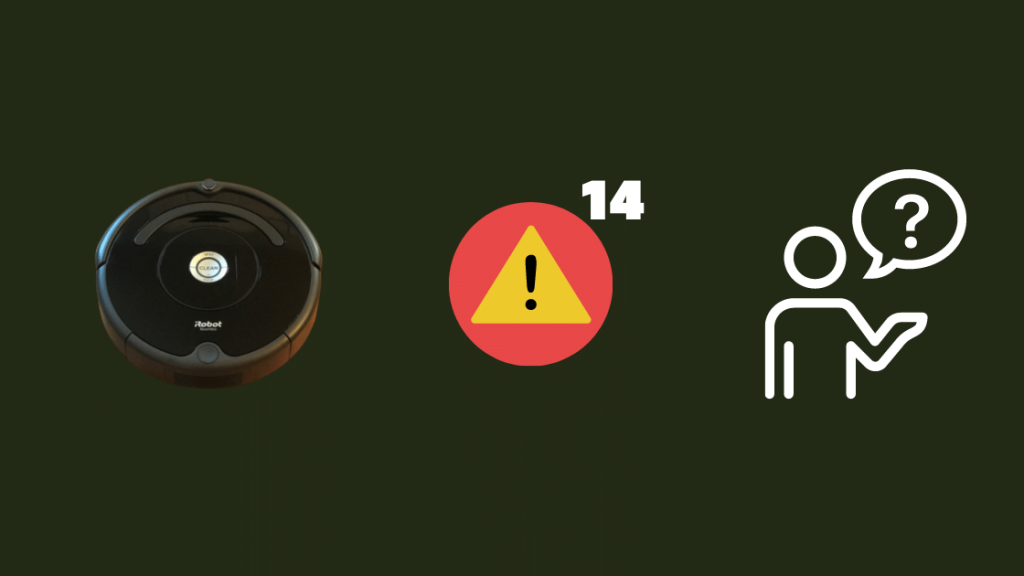
रोम्बा योग्यरित्या स्थापित डस्ट बिन शोधण्यात अयशस्वी झाल्यास त्रुटी 14 दिसून येते, जी विविध कारणांमुळे होऊ शकते.
तुम्ही रुम्बावर डस्ट कलेक्टर बिन चुकीच्या पद्धतीने इन्स्टॉल केल्याचे एरर दाखवू शकते.
रूम्बा बिन योग्यरित्या शोधत नसल्यास, तुम्ही ते योग्यरित्या इन्स्टॉल केले असले तरीही असे होऊ शकते.
तुम्ही बराच वेळ रुंबा साफ न केल्यास त्रुटी दिसू शकते कारण फरशीवरील धूळ आणि काजळी रुम्बावर जमा होऊ शकते आणि बिन योग्यरित्या स्थापित केला असल्यास रुम्बाला संवेदना होण्यापासून रोखू शकतात.
बिन पुन्हा स्थापित करा
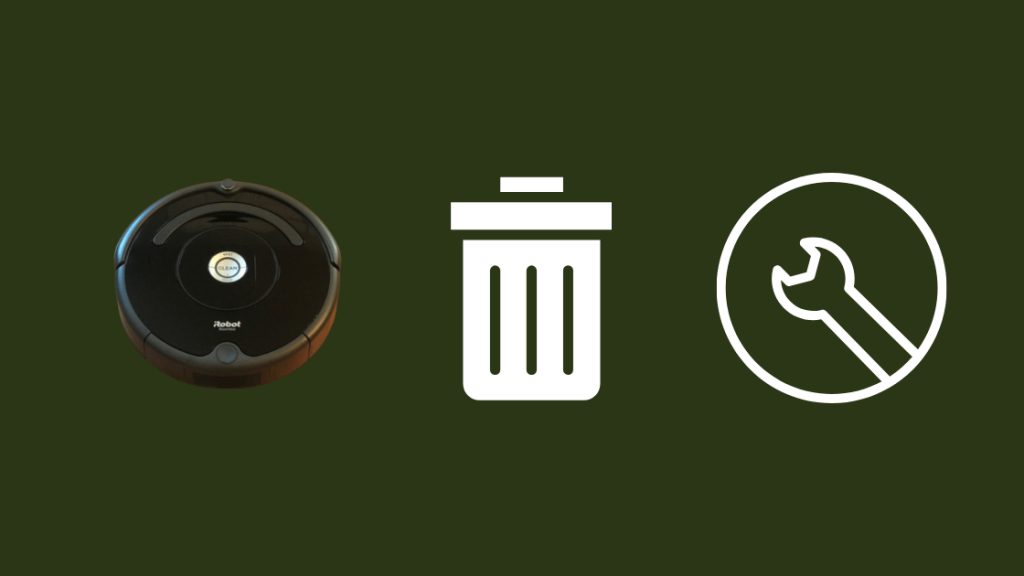
सर्वात सोपी समस्यानिवारण पायरी म्हणजे iRobot सहसा या त्रुटीसाठी जे सुचवते ते करणे होय.
ते तुम्हाला डस्ट कलेक्टर बिन काढून टाकून पुन्हा स्थापित करण्याचे सुचवतात, हे ते योग्य आहे याची खात्री करण्यासाठी वेळस्थापित.
बिन रिलीझ बटण दाबा आणि बिन बाहेर काढा.
तुम्ही जेव्हा रुम्बा बिन एररचा सामना कराल तेव्हा देखील हेच करा.
ते काळजीपूर्वक परत ठेवा आणि ते योग्य प्रकारे बसत असल्याची खात्री करा.
बिनचे नुकसान झाले आहे का ते तपासा आणि बिनच्या जागी नवीन अस्सल भाग लावा, जो तुम्हाला store.irobot.com वरून मिळेल.
इंस्टॉल केल्यानंतर बिन, रुंबावरील क्लीन बटण दाबा आणि एरर 14 परत येत आहे का ते पहा.
रूंबा साफ करा
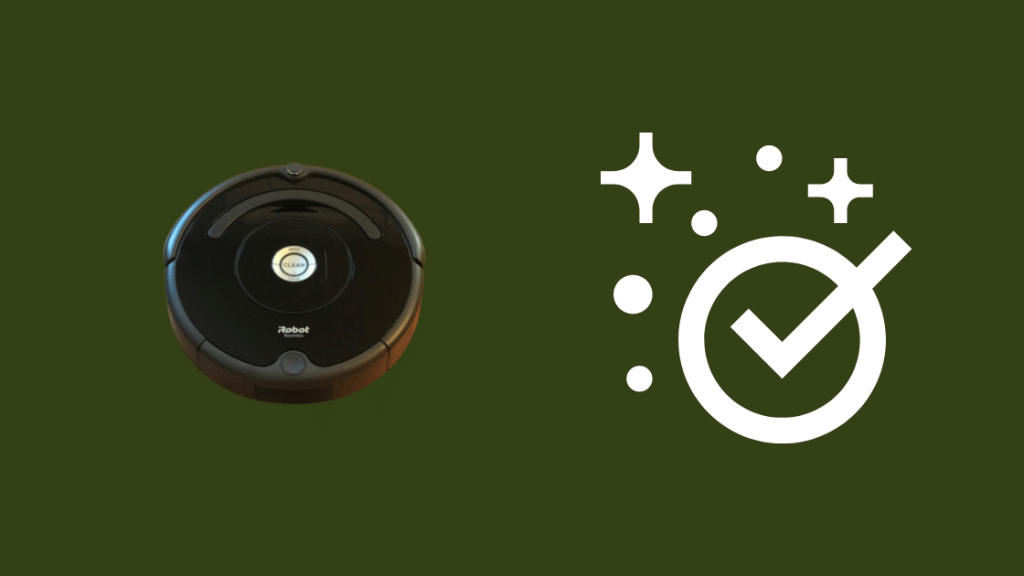
रूंबा साफ केल्याने शोध समस्यांमध्ये मदत होऊ शकते आणि त्रुटी 14 सोडवता येऊ शकते.
रूम्बा साफ करण्यासाठी:
- रूंबा बंद करा आणि त्यावर पलटवा.
- बिन युनिटजवळ रुम्बाचा तळ उघडा आणि प्लास्टिक पॅनेल काढा .
- रोम्बाचे अंतर्गत भाग कॉम्प्रेस्ड एअरच्या कॅनने स्वच्छ करा. तुम्ही पोहोचण्यास कठीण भागात जाण्यासाठी Q-टिप्स देखील वापरू शकता.
- पॅनेल पुन्हा एकत्र करा आणि सर्वकाही परत स्क्रू करा.
रूम्बाला त्याची शेड्यूल केलेली दिनचर्या चालवा आणि पहा. त्रुटी 14 कायम राहिल्यास.
बॅटरी पुन्हा स्थापित करा
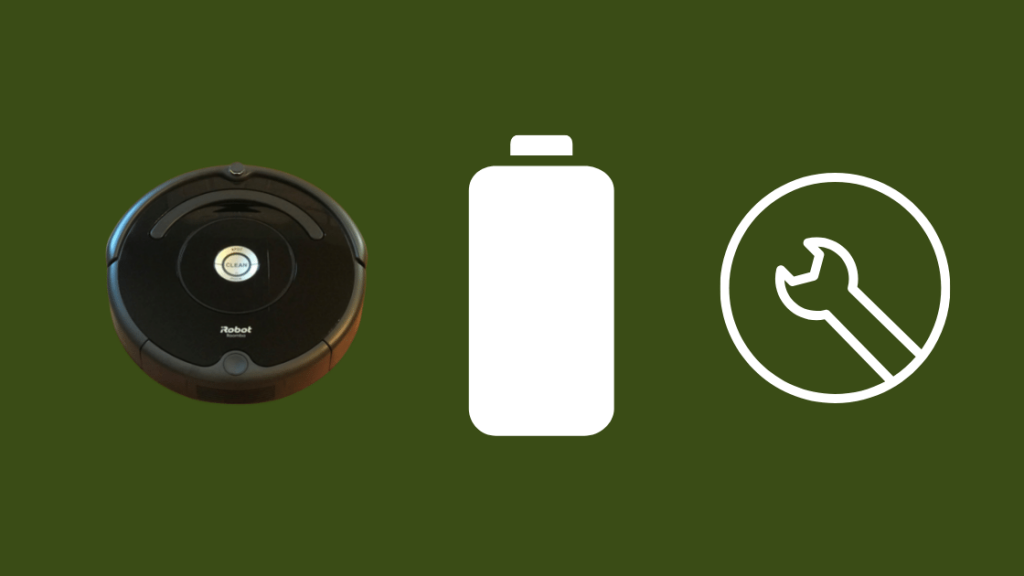
तुमच्या रुम्बाची बॅटरी पुन्हा स्थापित करणे हे सॉफ्ट रिसेटसारखे कार्य करते आणि तुमच्या रूमबातील तात्पुरत्या समस्यांचे निराकरण करण्यात मदत करू शकते.
हे करणे खूपच सोपे आहे आणि तुम्हाला पाच मिनिटांपेक्षा जास्त वेळ लागणार नाही.
तुमची बॅटरी पुन्हा स्थापित करण्यासाठी:
- रूंबाला त्याच्या पाठीवर फ्लिप करा.
- स्पिनिंग ब्रशसह सर्व स्क्रू सैल करा.
- खालचे कव्हर काढा.
- बॅटरीवरील दोन टॅब उचलाते काढण्यासाठी.
- किमान 10-15 सेकंद थांबा आणि बॅटरी परत ठेवा.
- तुमच्या पायऱ्या मागे घेऊन सर्वकाही पुन्हा एकत्र करा.
तुमच्या नंतर सर्व काही बंद करा, रुंबाला त्याच्या योग्य बाजूला फ्लिप करा आणि त्याला त्याच्या साफसफाईच्या दिनक्रमानुसार चालू द्या.
हे देखील पहा: वेरिझॉन पोर्तो रिकोमध्ये कार्य करते का: स्पष्ट केलेते पुन्हा एरर 14 मध्ये चालले आहे का ते तपासा.
बॅटरी रीसेट करा
रूम्बासमध्ये एक व्यवस्थित बॅटरी रीसेट फंक्शन आहे जे केवळ तुमच्या रुम्बामधील तात्पुरत्या समस्यांचे निराकरण करू शकत नाही तर बॅटरीची गमावलेली चार्ज सायकल परत मिळवू शकते.
तुमच्या 500 किंवा 600 मालिकेवरील बॅटरी रीसेट करण्यासाठी रूमबास:
- क्लीन बटण दाबा.
- स्पॉट आणि डॉक बटणे किमान 15 सेकंद दाबा आणि धरून ठेवा आणि बीप झाल्यावर ते सोडा.
- सोडा तुमचा रुंबा चार्जिंग डॉकवर सुमारे 10 तास किंवा क्लीन बटण हिरवे होईपर्यंत>रूंबाला चार्जिंग डॉक किंवा चार्जिंग केबलशी कनेक्ट करा.
- क्लीन बटण किमान 10 सेकंद दाबा आणि धरून ठेवा आणि बीप ऐकण्यासाठी डिस्प्ले “r5t” म्हटल्यावर ते सोडा.
- रूंबाला सुमारे 15 तास चार्ज करण्यासाठी सोडा.
रूंबाला त्याचे वेळापत्रक चालू द्या आणि एरर 14 परत येते का ते पहा.
रूम्बा रीस्टार्ट करा
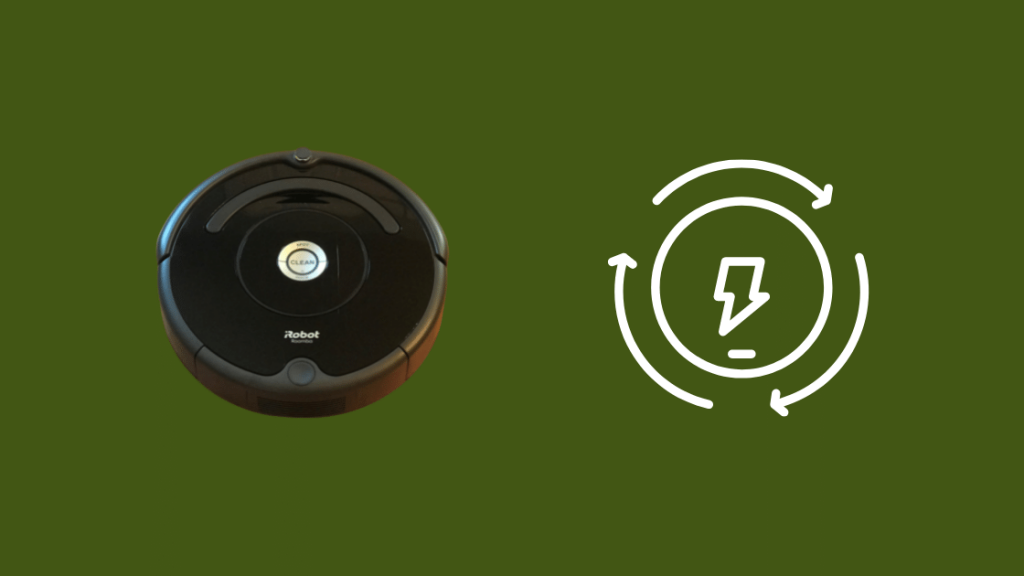
सॉफ्टवेअरमध्ये तात्पुरता बग असल्यास त्रुटी 14 मध्ये रीबूट करणे देखील मदत करू शकते.
रूम्बाच्या वेगवेगळ्या मॉडेल्समध्ये रीस्टार्ट करण्याचे वेगवेगळे मार्ग आहेत, म्हणून खात्री करा की तुम्हीतुमच्या मॉडेलसाठी पायऱ्या फॉलो करत आहेत.
ची मालिका रीस्टार्ट करण्यासाठी Roomba:
- कमीत कमी 20 सेकंदांसाठी क्लीन बटण दाबा आणि धरून ठेवा आणि सोडा जेव्हा डब्याच्या झाकणाभोवती पांढरी LED रिंग घड्याळाच्या दिशेने फिरू लागते.
- रोम्बा पुन्हा चालू होण्यासाठी काही मिनिटे थांबा.
- जेव्हा पांढरा प्रकाश बंद होतो, तेव्हा रीस्टार्ट पूर्ण केले जाते .
रीस्टार्ट करण्यासाठी i मालिका Roomba
- कमीत कमी 20 सेकंदांसाठी क्लीन बटण दाबा आणि धरून ठेवा आणि आजूबाजूला पांढरा प्रकाश पडल्यावर ते सोडा बटण घड्याळाच्या दिशेने फिरू लागते.
- रोम्बा पुन्हा चालू होण्यासाठी काही मिनिटे प्रतीक्षा करा.
- जेव्हा पांढरा प्रकाश बंद होतो, तेव्हा रीस्टार्ट पूर्ण केले जाते.
रीस्टार्ट करण्यासाठी 700 , 800 , किंवा 900 मालिका Roomba:
- सामानासाठी क्लीन बटण दाबा आणि धरून ठेवा 10 सेकंद आणि तुम्हाला बीप ऐकू आल्यावर ते सोडा.
- रूंबा रीबूट होईल.
तुमचा रुम्बा रीबूट झाल्यानंतर, त्याला त्याचे शेड्यूल चालू द्या आणि त्रुटी परत येते का ते पहा. .
रूंबा रीसेट करा
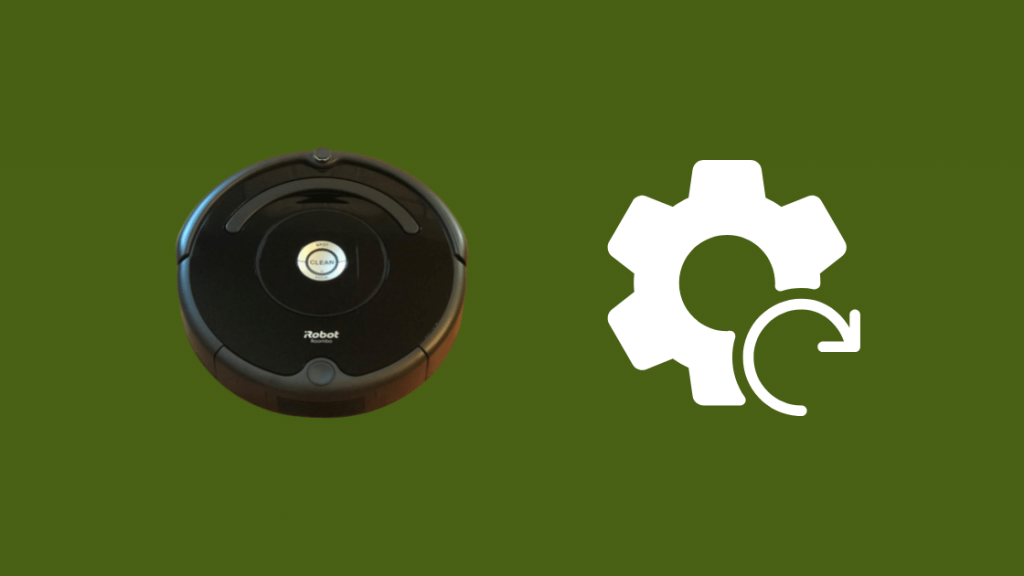
तुमचा रुंबा साफ करणे किंवा रीस्टार्ट करणे कार्य करत नसल्यास, रुम्बावर फॅक्टरी रीसेट करण्याचा प्रयत्न करा.
प्रथम, याची खात्री करा तुम्ही तुमच्या फोनवरील iRobot Home अॅपसह Roomba कनेक्ट केले आहे.
तुमचा Roomba हार्ड रीसेट करण्यासाठी:
हे देखील पहा: Vizio TV अडकले डाउनलोडिंग अपडेट्स: मिनिटांत निराकरण कसे करावे- सेटिंग्ज > वर जा. iRobot Home अॅपमध्ये फॅक्टरी रीसेट करा.
- प्रॉम्प्टची पुष्टी करा.
- Roomba सुरू करेलतुम्ही प्रॉम्ट स्वीकारल्यानंतर फॅक्टरी रीसेट प्रक्रिया सुरू करा, त्यामुळे ते रीसेट पूर्ण करू द्या.
जेव्हा रीसेट पूर्ण होईल, आणि रुंबा पुन्हा कार्य करू शकेल, तेव्हा क्लीनिंग सायकल चालवून पहा आणि एरर 14 कायम राहते का ते पहा.
सपोर्टशी संपर्क साधा
तुम्हाला अजूनही एरर 14 मध्ये समस्या येत असल्यास आणि यापैकी कोणतीही समस्यानिवारण पायरी तुमच्यासाठी काम करत नसेल, तर मोकळ्या मनाने iRobot सपोर्टशी संपर्क साधा.
ते देऊ शकतात तुमच्या रुम्बासाठी अधिक वैयक्तिकृत असलेल्या समस्यानिवारण टिपा.
तुम्हाला सेवेसाठी रोबोट चालू करायचा आहे की नाही यावर ते अधिक माहितीपूर्ण कॉल देखील करू शकतात.
अंतिम विचार
रोबोचे डिससेम्बल केल्यानंतर आणि बिन पुन्हा स्थापित केल्यावर, ते अद्याप चार्ज होऊ शकते याची खात्री करा.
लोकांनी बॅटरी बदलल्यानंतर किंवा पुन्हा स्थापित केल्यानंतर त्यांच्या रुम्बावर क्रिएटिव्ह शीर्षक असलेल्या चार्जिंग एरर 1 मध्ये धावत असल्याची तक्रार नोंदवली.
तुम्हाला कधी ही समस्या आली तर, बॅटरी योग्यरितीने पुन्हा स्थापित केली आहे याची खात्री करा.
तुमच्या रुंबाला येऊ शकणार्या चार्जिंगच्या इतर समस्यांसाठी, धूळ आणि काजळी काढून टाकण्यासाठी अल्कोहोल घासून बॅटरी चार्जिंग संपर्क स्वच्छ करण्याचा प्रयत्न करा. कदाचित तेथे जमा झाले असेल.
वारंवार विचारले जाणारे प्रश्न
माझा रुंबा मागे का जात आहे?
तुमचा रुंबा मागे का जातो याचे कारण काहीवेळा अवरोधित किंवा जाम फ्रंटला कारणीभूत असू शकते. चाक.
जेव्हा चाक पुढच्या दिशेने जाम होते, तेव्हा रुंबाला वाटते की ते काही कारणांमुळे पुढे जाऊ शकत नाही.अडथळा आणून तो अडथळा दूर करण्यासाठी मागे सरकण्याचा प्रयत्न करेल.
रूम्बा स्वच्छ फ्लॅश झाल्यावर याचा काय अर्थ होतो?
जेव्हा तुमच्या रुम्बा वरील क्लीन बटण त्याच्या होम बेसवर असताना फ्लॅश होते, तेव्हा ते याचा अर्थ ते त्याचे सॉफ्टवेअर अपडेट करत आहे.
मी माझा रुंबा किती काळ चालवू द्यावा?
आयरोबोट शिफारस करतो की तुम्ही सेट केलेल्या शेड्यूलनुसार रुम्बा त्याच्या संपूर्ण क्लीनिंग सायकलसाठी चालवा आणि यास 20-40 मिनिटांपेक्षा जास्त वेळ लागू शकतो कारण ते तुमच्या घराच्या आकारावर अवलंबून असते.
रूम्बा तुमचे घर लक्षात ठेवते का?
रूम्बा शिकण्यासाठी रोबोटच्या पुढील बाजूस त्यांचे प्रगत सेन्सर वापरतात तुमच्या घराचा लेआउट आणि त्याचा नकाशा बनवतो.
तुम्ही सेट केलेल्या शेड्यूलनुसार तुमचे घर स्वच्छ करण्यासाठी रुंबा हा नकाशा वापरतो.

